Text zu GIF hinzufügen
Fügen Sie schnell und kreativ Text zu Ihren GIFs hinzu
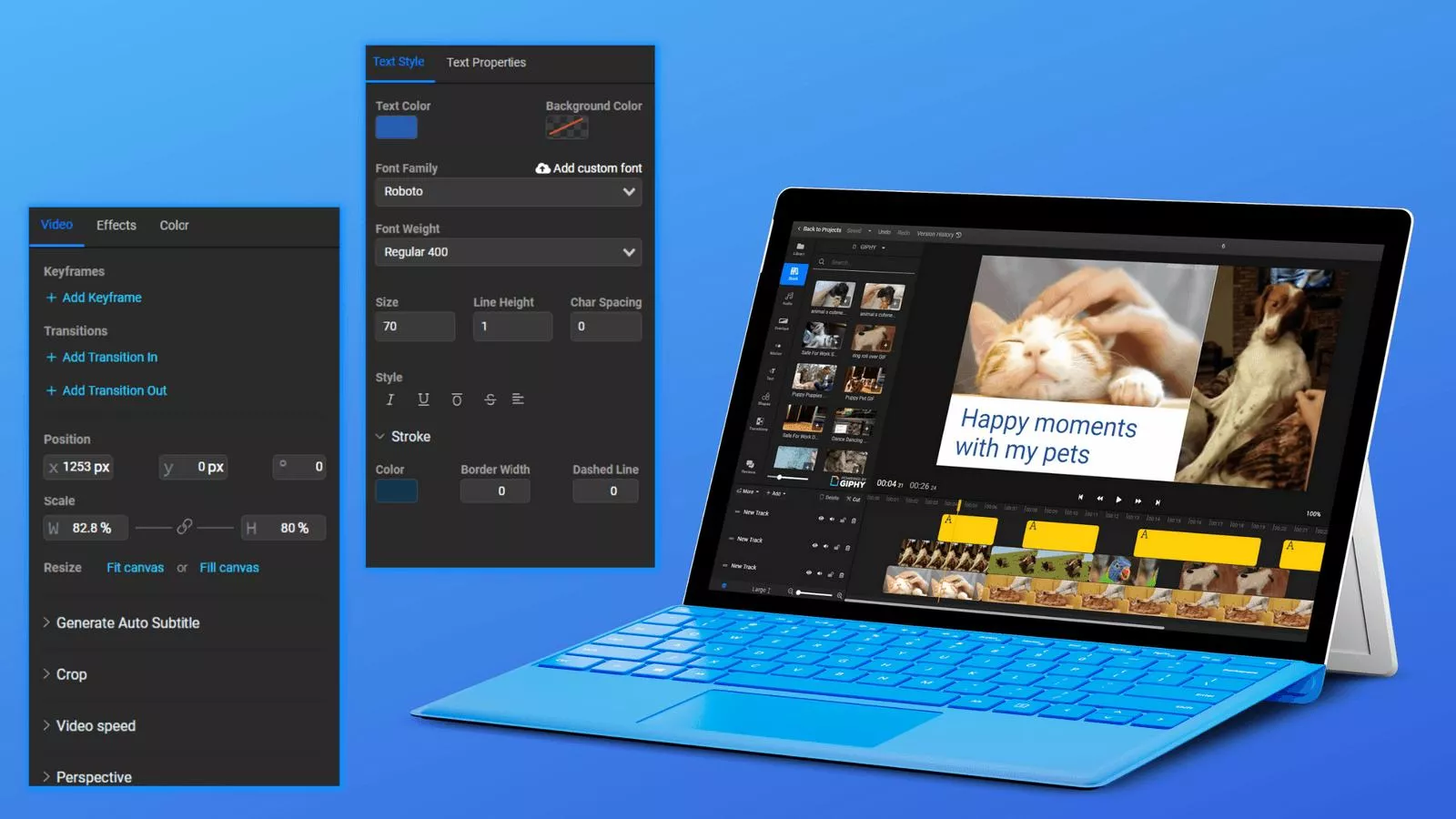

Text zu Ihren GIFs online hinzufügen
Möchten Sie Ihre GIFs auffälliger und unterhaltsamer gestalten? Das Hinzufügen von Text zu GIFs ist eine einfache Möglichkeit, dies zu erreichen. Ihr Publikum wird sich stärker engagieren und Ihre Inhalte werden häufiger geteilt als zuvor. Fügen Sie Texte hinzu, die die Aufmerksamkeit Ihrer Zuschauer wecken. In Flixier können Sie schnell und einfach Texte für Ihre GIFs schreiben. Vom Hinzufügen von Meme-Text zu GIFs bis zum Erstellen von GIF-Wörtern - die Möglichkeiten in Flixier sind unbegrenzt. Erstellen Sie noch heute unterhaltsame GIFs mit Text.
Schnelles Hinzufügen von Text zu GIFs
Mit Flixier ist das Hinzufügen von Text zu GIFs so schnell, wie es eben nur geht. Klicken Sie im linken vertikalen Menü auf das Textelement, um Ihren Text hinzuzufügen. Wählen Sie dann „Einfachen Text hinzufügen“. Wenn Sie Ihre Meinung ändern, können Sie jederzeit Teile Ihres Textes löschen oder neue hinzufügen.
Kreativen Text zu GIFs hinzufügen
Um Ihren Text schöner zu erstellen, klicken Sie auf Ihr Textelement in der Arbeitsfläche. Das Inspektor-Panel öffnet sich auf der rechten Seite Ihres Bildschirms. Dort können Sie Text mit verschiedenen Schriftarten über GIFs legen und Text in einer beliebigen Farbe über GIFs einfügen. Sie können Ihren Text fett, kursiv oder unterstrichen erstellen und auch die Farbe des Unterstrichs ändern.
Text auf GIFs leicht bearbeiten
Flixier funktioniert auch als Online-GIF-Editor, mit dem Sie ganz einfach alle gewünschten Änderungen am Text Ihrer GIFs vornehmen können. Das heißt, Sie können Ihr Textelement bearbeiten und es so lang oder kurz wie nötig machen, indem Sie es zuschneiden oder kürzen. Klicken Sie auf das Textelement in der Timeline und ziehen Sie an den äußeren Rändern, um es zuzuschneiden. Um Teile davon zu schneiden, bewegen Sie den Abspielkopf (nach links und rechts) mit Ihrer Maus und verwenden Sie die Schaltfläche „Ausschneiden“.
Text online zu GIFs hinzufügen
Mit Flixier brauchen Sie nichts zu installieren, da der gesamte kreative Prozess in Ihrem Browser stattfindet. Um Text zu Ihren GIFs hinzuzufügen, benötigen Sie lediglich eine stabile Internetverbindung. Sie können jederzeit online Texte zu GIFs hinzufügen.
Wie Sie Ihren GIFs Text hinzufügen
1
Ihr GIF importieren
In Flixier können Sie wählen, ob Sie Ihr eigenes GIF importieren oder ein bestehendes GIF von Giphy auswählen möchten. Giphy ist bereits in unsere App integriert, so dass Sie nur noch die Suchfunktion verwenden müssen, um das perfekte GIF für Sie zu finden
2
Text zu Ihrem GIF hinzufügen
Um Text zu Ihren GIFs hinzuzufügen, öffnen Sie die Registerkarte "Text" auf der linken Seite des Bildschirms. Wählen Sie dann "Einfachen Text hinzufügen". Sie werden sehen, dass auf der Arbeitsfläche des Videos und in der Timeline ein Platzhaltertext hinzugefügt wird. Sie können diese Wörter löschen und Ihren eigenen Text hinzufügen. Ihre Textebene wird automatisch in die Timeline eingefügt, so dass Sie sich keine Sorgen machen müssen, dass sie verloren geht, wenn Sie einmal aus dem Fenster klicken.
3
Ihr GIF mit Text herunterladen
Um Ihr in Flixier erstelltes GIF mit Text herunterzuladen, klicken Sie auf die Schaltfläche „Exportieren“ und wählen Sie, ob Sie es auf Ihren Computer herunterladen oder direkt auf anderen Plattformen veröffentlichen möchten. Unabhängig von der Größe des Videos haben Sie Ihr GIF in weniger als 3 Minuten exportiert.

Warum sollten Sie Flixier verwenden, um Text zu GIFs hinzuzufügen?

Setzen Sie Text mit verschiedenen Schriftarten über GIF
Wenn Sie Flixier verwenden, haben Sie die Möglichkeit, aus über 1000 Schriftarten zu wählen. Um die Schriftart, die Sie Ihrem GIF hinzugefügt haben, umzuwandeln, klicken Sie auf das Textelement in der Arbeitsfläche und wählen Sie eine Schriftfamilie aus. Um Ihren Text fetter oder dünner zu erstellen, wandeln Sie ihn um, indem Sie eine Schriftstärke auswählen.

Setzen Sie Text auf GIFs beliebiger Größe
In Flixier können Sie auch die Größe Ihres Textes umwandeln. Um Ihren Text größer oder kleiner zu erstellen, markieren Sie das Textelement auf der Arbeitsfläche, wählen Sie das Feld Größe und fügen Sie die gewünschte Größenzahl ein. Sie können auch auf die Auf- und Abwärtspfeile im Größenfeld klicken, um kleinere Anpassungen zu erstellen, oder eine der Ecken des Textes auf der Arbeitsfläche ziehen.v

Text in beliebiger Farbe über GIF hinzufügen
Um die Farbe Ihres Textes umzuwandeln, klicken Sie auf das Textelement auf der Arbeitsfläche. Das Inspektor-Panel wird auf der rechten Seite des Bildschirms geöffnet. Unter dem Bedienfeld „Textstil“ sehen Sie die Option „Textfarbe“. Klicken und ziehen Sie die Kreise auf dem angezeigten Farbrad, bis Sie mit Ihrer Farbwahl zufrieden sind. Die Textfarbe wird nun in Echtzeit auf der Arbeitsfläche umgewandelt.

Giphy-Memes mit lustigem Text versehen
Sie können Ihre Giphy-Memes noch lustiger gestalten, indem Sie sie mit Text überlagern. Um ein Giphy-Meme zu finden, wählen Sie „Bestand“ aus dem linken vertikalen Menü und dann „Giphy“. Geben Sie die entsprechenden Wörter ein und ziehen Sie Ihr Lieblingsmemo auf die Timeline. Klicken Sie auf die Option „Text“ und wählen Sie „Einfachen Text hinzufügen“. Sie sind bereit, Ihre Freunde zum Lachen zu erstellen.
Möchten Sie mehr als nur Text zu Ihren GIFs hinzufügen?

Edit easily
With Flixier you can trim videos or add text, music, motion graphics, images and so much more.

Publish in minutes
Flixier is powered by the cloud so you can edit and publish your videos at blazing speed on any device.

Collaborate in real-time
Easily collaborate on your projects with Flixier, we offer real-time feedback and sharing of projects.
You`re ingood hands
Über 4 Millionen Kreative nutzen Flixier jeden Tag, darunter Marken wie












Häufig
gestellte
Fragen
Kann man einem GIF animierten Text hinzufügen?
Ja, Sie können bewegten Text in ein GIF einfügen. Mit Flixier haben Sie die Möglichkeit, Ihren Text ganz einfach zu animieren. Klicken Sie einfach auf Ihren Text, um das Inspektorfenster auf der rechten Seite zu öffnen, und klicken Sie dann auf Texteigenschaften. Hier können Sie einen Übergang (rein und raus) hinzufügen.
Muss ich eine App herunterladen, um einem GIF Text hinzuzufügen?
Nein, Sie brauchen keine App herunterzuladen. Mit Flixier haben wir es supereinfach erstellt. Sie können den gewünschten Text direkt in Ihrem Browser zu Ihrem GIF hinzufügen.
Kann ich die Geschwindigkeit eines GIFs umwandeln?
Ja, das können Sie. In Flixier können Sie Ihre GIFs langsamer oder schneller erstellten, je nach Verwendungszweck. Um die Geschwindigkeit umzuwandeln, klicken Sie auf das GIF, das Sie zur Timeline hinzugefügt haben. Sehen Sie sich dann das Inspektorfenster auf der rechten Seite an und klicken Sie auf das Auswahlmenü „Videogeschwindigkeit“. Dort können Sie eine Videogeschwindigkeit auswählen oder den Schieberegler nach links und rechts ziehen, um mehr persönliche Optionen zu erhalten.

